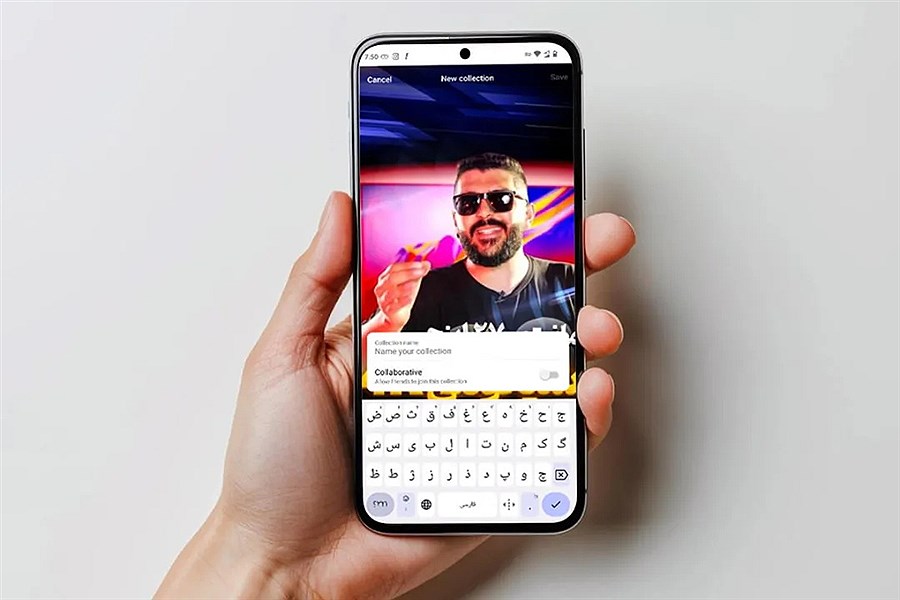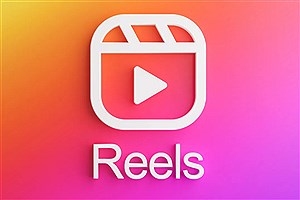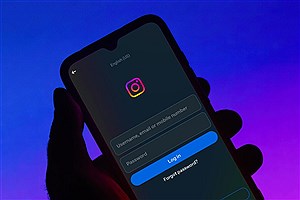به گزارش سایت خبری پرسون، احتمالاً برای شما هم پیش آمده است که پیشاز رفتن به سفر، از طریق پستهای اینستاگرام به دنبال جاهای دیدنی بودهاید و خواستهاید آن را در جایی ذخیره کنید یا با همسفران خود بهاشتراک بگذارید. شما میتوانید با ویژگی Collaborative Collection (مجموعهی مشارکتی) اینکار را بهراحتی انجام دهید.
در این راهنما، به معرفی ویژگی Collaborative Collections و نحوهی استفاده از آن میپردازیم.
ویژگی Collaborative Collections اینستاگرام چیست؟
قابلیت Collaborative Collections ویژگی کاربردیای در اینستاگرام است که به شما امکان میدهد پستها و محتواهای مورد علاقهتان را ذخیره کنید و با دوستان خود بهاشتراک بگذارید. همچنین دوستان شما هم میتوانند اینکار را انجام دهند. هر زمان که فردی پست یا ریلزی را در فضای اشتراکی اضافه کند، تمام افراد اعلانی دریافت خواهند کرد.
چگونه از Collaborative Collections استفاده کنیم؟
- ابتدا پست مورد نظرتان را برای افزودن به Collaborative Collections پیدا کنید، روی آیکون بوکمارک ضربه بزنید و Save to Collection را انتخاب کنید.
- در قسمت Collection name نام دلخواهتان را بنویسید و با روشنکردن دکمهی Collaborative فرد مورد نظرتان را برای اضافهکردن به گروه انتخاب کنید، سپس روی دکمه Save ضربه بزنید.


- بهگفتهی اینستاگرام امکان افزودن ۲۵۰ نفر به Collaborative Collections وجود دارد؛ اما ظاهراً هنگام ایجاد آن نمیتوانید بیشتر از یک نفر را انتخاب کنید. از طرفی دیگر، گزینهای برای دعوت اعضای بیشتر در آینده وجود ندارد.
برای اضافهکردن افراد بیشتر راهکاری وجود دارد که در ادامه به آن میپردازیم:
- ابتدا چت گروهی در اینستاگرام بسازید. به دایرکت بروید و روی آیکون قلم در گوشهی سمت راست بالا ضربه بزنید.
- Create a Group Chat را انتخاب کنید.


- همهی افراد مورد نظرتان را که میخواهید در گروه باشند اضافه کنید. سپس روی Create a Group Chat ضربه بزنید.
- حالا وقتی یک Collaborative Collections ایجاد کردید، با نوشتن اسم دلخواه در Collection name و روشنکردن Collaborative و اجازهی دسترسی، گروهی را که ساختهاید از قسمت Search جستوجو و انتخاب کنید و Save را بزنید. بهاینترتیب میتوانید پستها را با چند نفر بهاشتراک بگذارید.


- شما میتوانید با رفتن به پروفایل خودتان، ضربهزدن روی منوی همبرگری و انتخاب Saved به Collaborative Collections دسترسی پیدا کنید.



- اگر میخواهید Collaborative Collection را حذف کنید، وارد دستهی مورد نظرتان شوید، روی سهنقطه در گوشهی بالا سمت راست ضربه بزنید و به Edit Collection بروید و Delete Collection را انتخاب کنید.


- همچنین میتوانید مجموعهای از پستهایی را که از قبل دارید به Collaborative Collection مد نظرتان اضافه کنید. برای انجام اینکار روی سهنقطه ضربه بزنید، Add to Collections را انتخاب کنید و سپس پستهای مورد نظرتان را برای افزودن انتخاب کنید.



قبل از استفاده از این ویژگی، چند نکتهی دیگر وجود دارد که باید در مورد آن بدانید:
اولاً، افرادی که در فضای اشتراکی هستند، اگر پیجهای پرایوت یا خصوصی که از آنها عکسی در کالکشن مربوطه ذخیره شده است را فالو نکرده باشند، امکان مشاهدهی آن عکس را نخواهند داشت.
همچنین، هر فردی که در فضای اشتراکی است، میتواند پست بهاشتراکگذاشتهشده را حذف کند. این یعنی حتی اگر شما پستی را در گروه بهاشتراک گذاشته باشید، شخص دیگری در گروه میتواند آن را حذف کند.
استفاده از قابلیت Collaborative Collections تنها به برنامهریزی برای سفر خلاصه نمیشود. همهچیز به شما بستگی دارد که چگونه و چهزمانی از آن استفاده کنید.
منبع: زومیت